Configurar o compartilhamento de grupo doméstico do Windows 8 com um PC com Windows 7
O recurso Grupo Doméstico foi introduzido pela primeira vez emWindows 7. Permite compartilhar facilmente arquivos e impressoras entre outras máquinas na sua rede. A Microsoft também incluiu o recurso Grupo Doméstico no Windows 8. Veja como configurar e associar uma máquina Windows 7 a ela.
Na tela Iniciar ou na área de trabalho no Windows 8 - use o atalho de teclado Chave de vitória + I depois clique em Alterar configurações do PC.
Crie um grupo doméstico no Windows 8
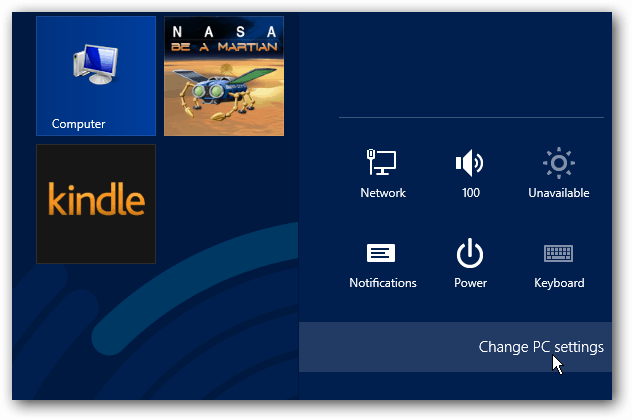
Nas configurações do Painel de Controle, clique em Grupo Doméstico. Em seguida, no painel esquerdo em Bibliotecas e dispositivos, ative os tipos de arquivos e dispositivos que você deseja compartilhar.
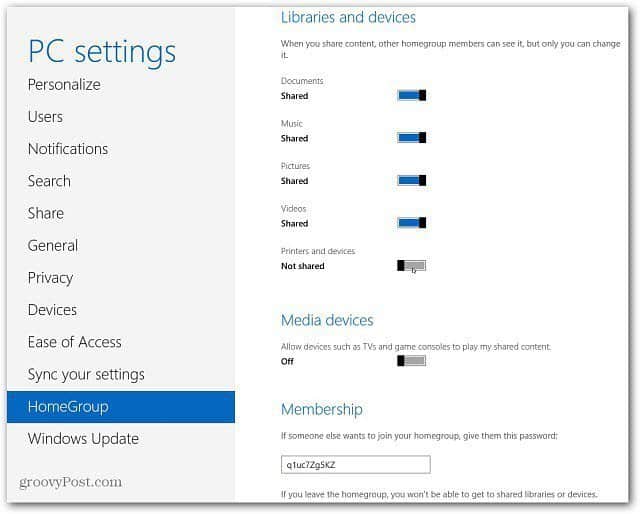
Em Associação, uma senha é gerada automaticamente para você. Você precisará disso para conectar seus outros computadores Windows 7 e 8 a ele.
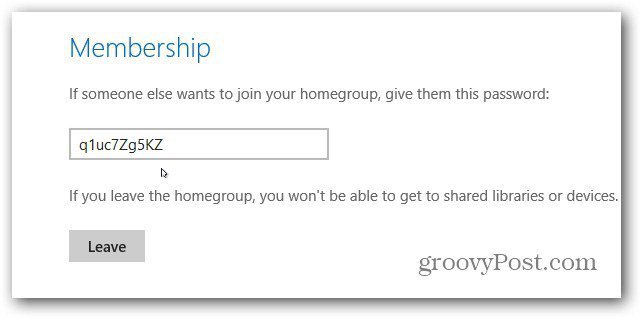
Você pode alterar a senha para algo mais fácil de lembrar - o que facilitará as coisas ao ingressar em outros sistemas. Use o atalho do teclado Tecla de vitória + W para exibir a caixa Pesquisar em Configurações. Tipo: rede e compartilhamento depois clique em Central de Rede e Compartilhamento no campo de resultados à esquerda.
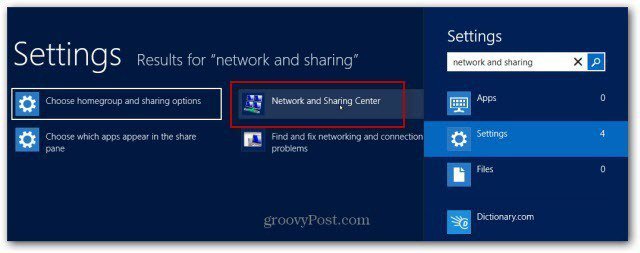
A janela Central de Rede e Compartilhamento é aberta na área de trabalho. No lado esquerdo, clique em Grupo Doméstico em Consulte também.
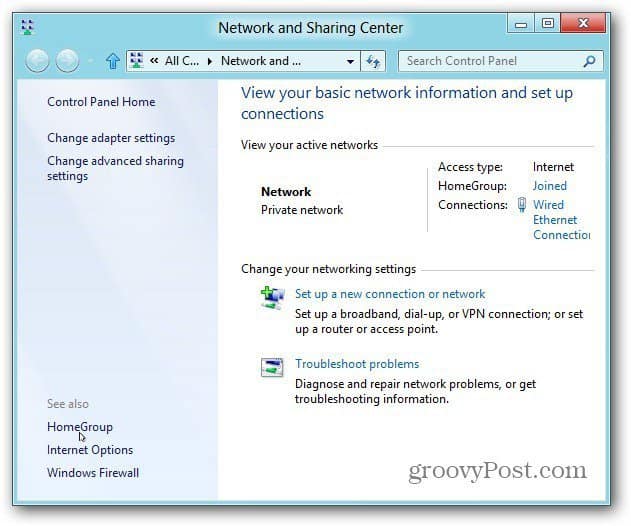
Agora, em Outras ações do grupo doméstico, clique em Alterar a senha.
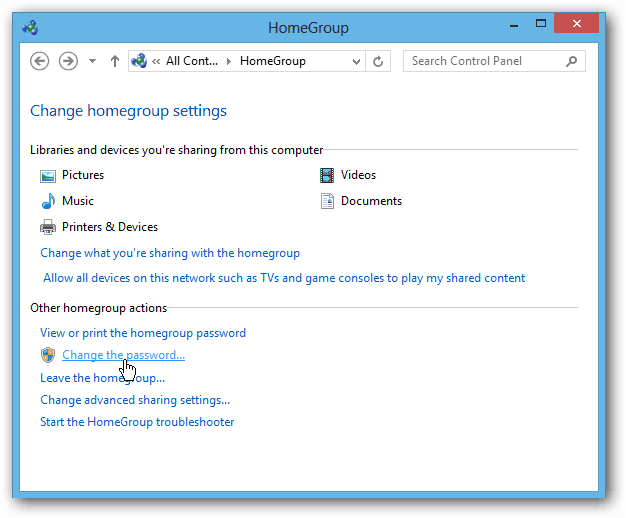
Verifique se outras máquinas que já podem estar conectadas estão desligadas ou em suspensão e clique em Alterar a senha.
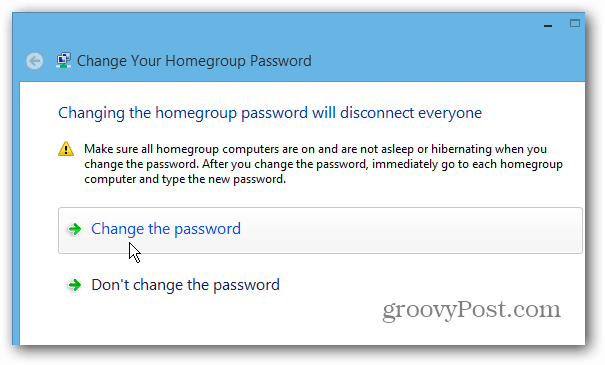
Aqui você pode digitar sua própria senha que é mais fácil de lembrar. Clique em Finish.
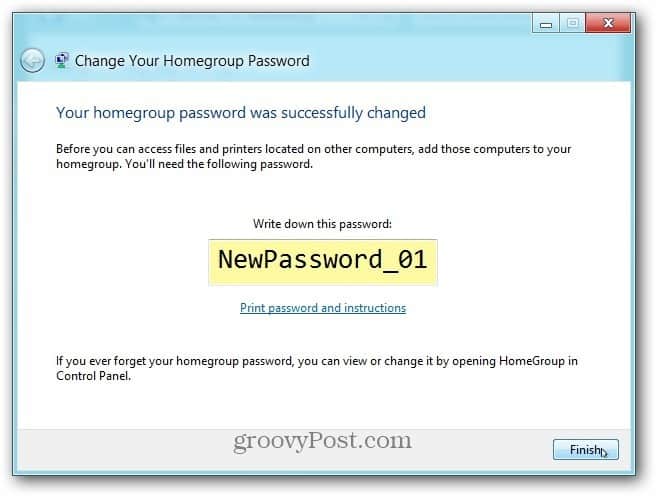
Após alguns segundos, você verá a seguinte tela informando que a senha do Grupo Doméstico foi alterada com êxito. Clique em Concluir e feche as demais telas abertas.
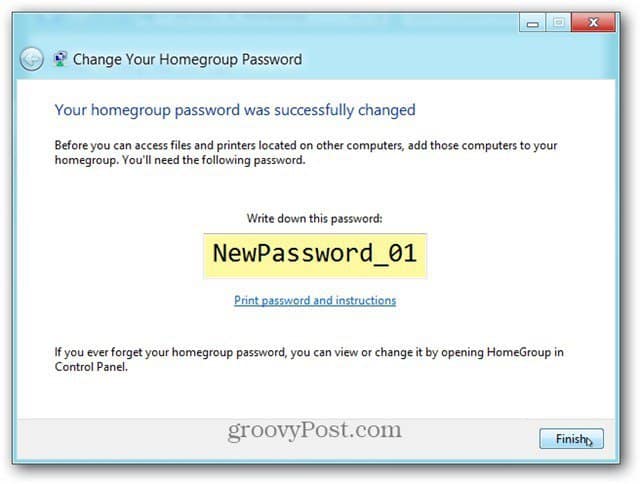
Associe-se ao Grupo Doméstico do Windows 7 no Windows 8
Agora vá para as outras máquinas executando o Windows 7 para ingressar no Grupo Doméstico. Aqui estou usando um sistema Windows 7. Clique em Iniciar e digite: grupo doméstico na caixa Pesquisar e pressione Enter.
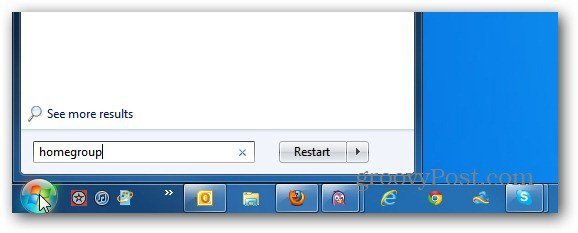
Na próxima tela, clique no botão Ingressar agora.
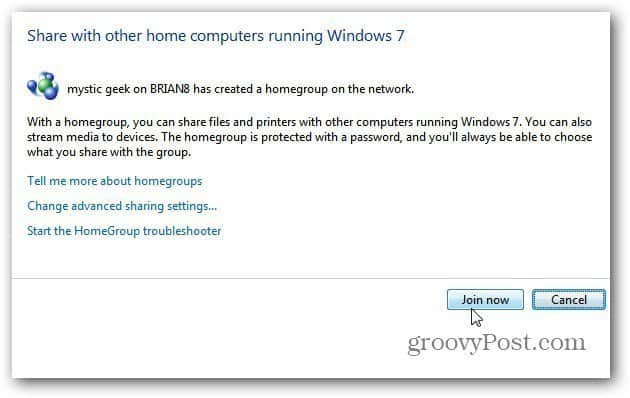
Depois, decida quais arquivos e pastas você deseja compartilhar no Windows 8 HomeGroup. Clique em Avançar.
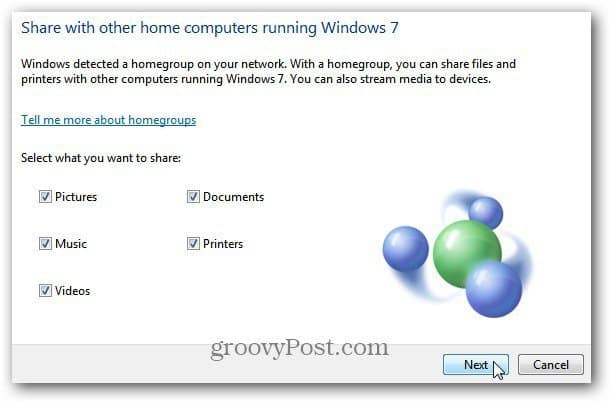
Digite a senha e clique em Avançar.
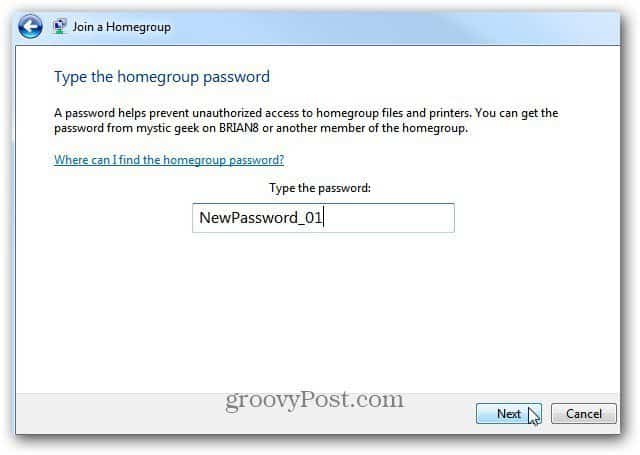
Agora você está conectado com sucesso ao grupo doméstico do Windows 8. Clique em Finish.
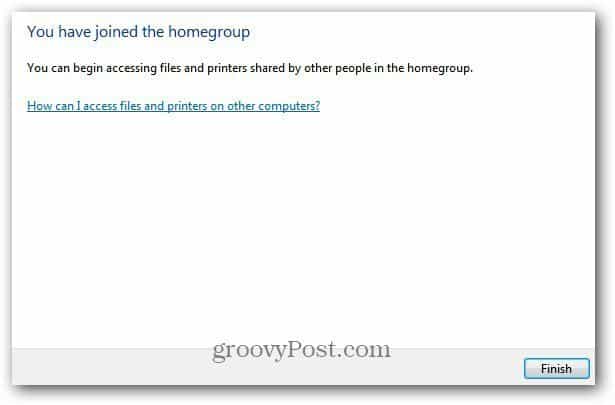
Agora você pode compartilhar facilmente documentos, arquivos e impressoras entre os computadores Windows 8 e Windows 7 pela rede doméstica.
Qual é a sua opinião? Você usa o recurso Grupo Doméstico para compartilhar arquivos e dispositivos na sua rede doméstica?








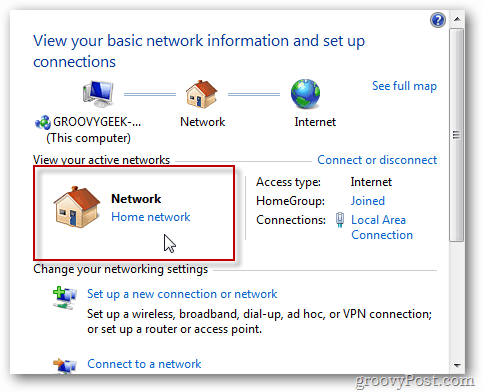

Deixe um comentário